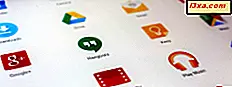U moet zich zeker één keer hebben afgevraagd wat Windows draait en zoveel functies aan zoveel verschillende apps biedt? Een cruciaal onderdeel van het antwoord wordt geleverd door de Windows-services. Door gebruik te maken van zijn diensten, kan Windows netwerkverbindingen beheren, geluid afspelen via de luidsprekers, wachtwoorden en inloggegevens onthouden, kleuren op het scherm weergeven enzovoort. In dit artikel gaan we beschrijven wat Windows-services zijn en de basisprincipes van het werken met deze services. Als u meer wilt weten over Windows-services, lees dan verder:
Wat zijn Windows-services?
Een service is bijna net als elke andere applicatie. Het verschil tussen services en andere programma's is dat ze op de achtergrond worden uitgevoerd en geen gebruikersinterface hebben waarop u kunt klikken of waarop u kunt tikken. Ze zijn bedoeld om functies van het besturingssysteem aan te bieden, zoals webservice, logboekregistratie, bestandsweergave, afdrukken of foutrapportage.
Niet alle services zijn ontwikkeld door Microsoft. Sommige applicaties en stuurprogramma's installeren hun services. Beveiligingssuites zijn een uitstekend voorbeeld, omdat ze verschillende services installeren voor realtime monitoring van de activiteiten van uw systeem, bescherming tegen malware, firewallbescherming, enzovoort. Ze moeten de voordelen van services gebruiken. Een voordeel hiervan is dat ze kunnen worden gestart tijdens het opstarten van het systeem, vóór andere programma's en zelfs voordat u zich aanmeldt. Het belangrijkste voordeel is echter dat ze alles kunnen controleren dat op uw computer wordt uitgevoerd terwijl het perfect is geïntegreerd in de Windows-kern. Op deze manier kunnen ze een hoog niveau van bescherming bieden.
Een ander voorbeeld van een niet-Microsoft-service kan een SSH-server zijn, vaak gebruikt in kantoren voor beveiligde externe verbindingen of een auto-updating-service voor uw webbrowser zoals de Mozilla Maintenance Service die door Firefox wordt gebruikt.
Weten wat of wanneer een dienst iets doet, kan nuttig zijn. Als u bijvoorbeeld weet dat u zijn functies niet nodig zult hebben, kunt u deze uitschakelen om uw systeem te versnellen. Als u een router hebt geïnstalleerd om uw lokale netwerk te beheren, is het waarschijnlijk dat u de service Internet Connection Sharing niet nodig hebt om te worden uitgevoerd.

Als alternatief, als u een service nodig hebt om te worden uitgevoerd, maar het is niet zo belangrijk, kunt u instellen dat deze een beetje later begint, nadat Windows, opstart-apps of andere, meer kritieke services zijn gestart. In mijn geval is een van de diensten die we nodig hebben behalve onze levens er niet van afhankelijk, de Windows Time- service, die de datum en tijd synchroniseert voor Windows en apps. Dus hebben we besloten om het in te stellen op een vertraagde startup.
Hoe toegang krijgen tot Windows-services?
Er zijn nogal wat verschillende manieren om toegang te krijgen tot de Windows-services. We zijn echter niet van plan ze allemaal te beschrijven, omdat we dit al eerder hebben gedaan in een van onze eerdere handleidingen, die u hier kunt vinden: 9 manieren om toegang te krijgen tot Services in Windows (alle versies).
Als u echter niet de tijd heeft om de volledige handleiding te lezen, weet dan dat het snel zoeken naar de snelste manier is om de Services in een recente Windows-versie te openen. Voer de woordservices in het zoekveld in via de taakbalk in Windows 10, typ services in het startscherm vanaf Windows 8.1 of typ services in het zoekveld vanuit het menu Start in Windows 7. Klik of tik in al deze besturingssystemen op in de Services of "Bekijk lokale services" zoekresultaten. Vervolgens wordt het venster Services geopend.

Het venster Services is de plaats waar u alle Windows-services kunt bekijken, starten, stoppen en configureren.

Hoe informatie over een Windows-service bekijken?
In het venster Services kunt u voor elk van de vermelde services vijf dingen zien:
- Naam - De naam van de service kan nuttig zijn als u een idee wilt krijgen van wat die service doet. Helaas is deze naam vaak te cryptisch om u te helpen begrijpen waar het bij de service om gaat.
- Beschrijving - De beschrijving van de service geeft enkele korte informatie over het doel of de identiteit van de service.
- Status - Geeft aan of die service wordt uitgevoerd of dat deze wordt gestopt.
- Opstarttype - Toont hoe de service wordt gestart door Windows. Services kunnen automatisch worden gestart, automatisch maar met een vertraging, handmatig, of ze kunnen worden uitgeschakeld, wat betekent dat ze nooit zijn gestart. We zullen later in deze tutorial meer vertellen over het opstarttype van Windows-services en hoe je dit kunt configureren.
- Aanmelden als - hiermee kunt u selecteren of de service wordt gestart met behulp van de lokale systeemaccount of met een andere gebruikersaccount die u handmatig opgeeft.

Merk op dat u dezelfde informatie ook kunt zien in de eigenschappen van elke dienst door te dubbelklikken (of dubbel te tikken) op zijn naam in het venster Services .
Hoe een Windows-service starten of stoppen
Het starten of stoppen van een service is eenvoudig: u hoeft alleen maar op de service te klikken (of ingedrukt te houden) en de gewenste actie te selecteren. Om een service uit te voeren, drukt u op Start .

Als u een actieve service wilt stoppen, moet u op de Stop- optie drukken.

Naast Start en Stop zijn er nog enkele andere opties beschikbaar: u kunt ook de geselecteerde dienst pauzeren, hervatten of opnieuw starten . De laatste optie spreekt voor zich, net als bij Pauze : dit betekent dat de service wordt gestopt, maar alleen voor gebruikersaccounts die geen beheerders- of servicevoorrechten hebben, terwijl deze nog steeds wordt uitgevoerd voor de laatste. Uiteraard start Resume een gepauzeerde service voor die accounts.
De actie die u kiest, wordt alleen toegepast op uw huidige computersessie. Nadat u Windows opnieuw hebt opgestart, wordt de geselecteerde service teruggezet naar de standaardstatus.
OPMERKING: er is een alternatieve manier om een service te starten of te stoppen: u kunt dit ook doen vanuit het venster Eigenschappen van de service. Klik met de rechtermuisknop (of houd ingedrukt) op de service en vervolgens op Eigenschappen . Vervolgens moet u op het tabblad Algemeen dezelfde opties vinden als in het snelmenu.
Hoe het opstarttype van een Windows-service te wijzigen
Als u de manier wilt wijzigen waarop een Windows-service wordt gestart, moet u eerst de eigenschappen daarvan openen. Klik hiervoor met de rechtermuisknop (of houd ingedrukt) op de service en vervolgens op Eigenschappen .

In het venster Eigenschappen van de service deelt het tabblad Algemeen informatie over de naam van de service, de weergavenaam, beschrijving, het pad naar het uitvoerbare bestand en de optie om het opstarttype te wijzigen. Het tweede gedeelte deelt de status van de service en laat u indien nodig aangepaste startparameters opgeven.
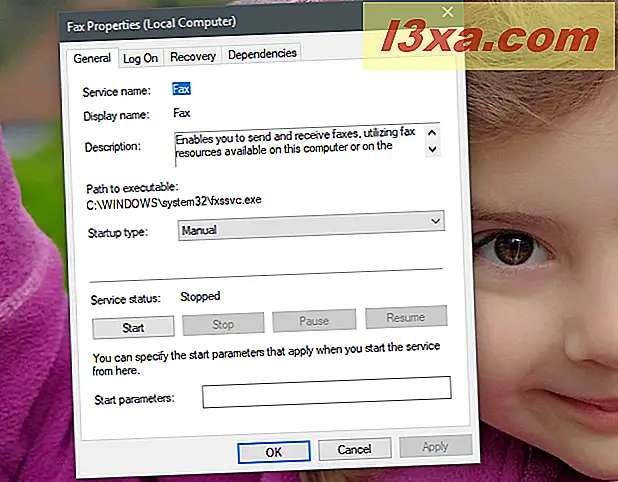
U kunt het opstarttype instellen op:
- Automatisch: de service start bij het opstarten.
- Automatic (Delayed Start): de service start pas nadat het systeem alle andere services die zijn ingesteld om automatisch te starten, heeft geladen.
- Handmatig: de service start alleen als dat nodig is.
- Uitgeschakeld: de service start nooit, zelfs niet wanneer de functionaliteit wordt aangevraagd door andere Windows-services of -apps.
Hoewel u dit kunt doen, raden we u aan om het opstarttype voor uw services niet te wijzigen, tenzij u weet wat u doet. Het is vooral gevaarlijk om een service in te stellen als Uitgeschakeld, omdat andere systeemcomponenten ervan afhankelijk kunnen zijn. Dit kan leiden tot een slecht werkend besturingssysteem of een app of zelfs tot het niet opstarten.
Als u enige richtlijnen nodig heeft over welke services veilig zijn om uit te schakelen, moet u deze artikelen lezen:
- Windows-services - afhankelijkheden identificeren en het opstarttype wijzigen
- Welke Windows-services zijn veilig om uit te schakelen en wanneer?
Beheert u de services op uw Windows-pc?
Sommige services kunnen worden uitgesteld of zelfs uitgeschakeld als u elk gewenst prestatieniveau wilt gebruiken en uw systeem wilt versnellen. Dat is echter alleen mogelijk als u deze services niet meteen nodig hebt of helemaal niet, en als u ze uitschakelt, veroorzaakt u geen problemen of ongemakken. De vraag die we op dit moment in gedachten hebben is: beheert u de Windows-services zelf op uw pc of laat u ze liever allemaal onaangeroerd? Reageer hieronder en laten we bespreken.